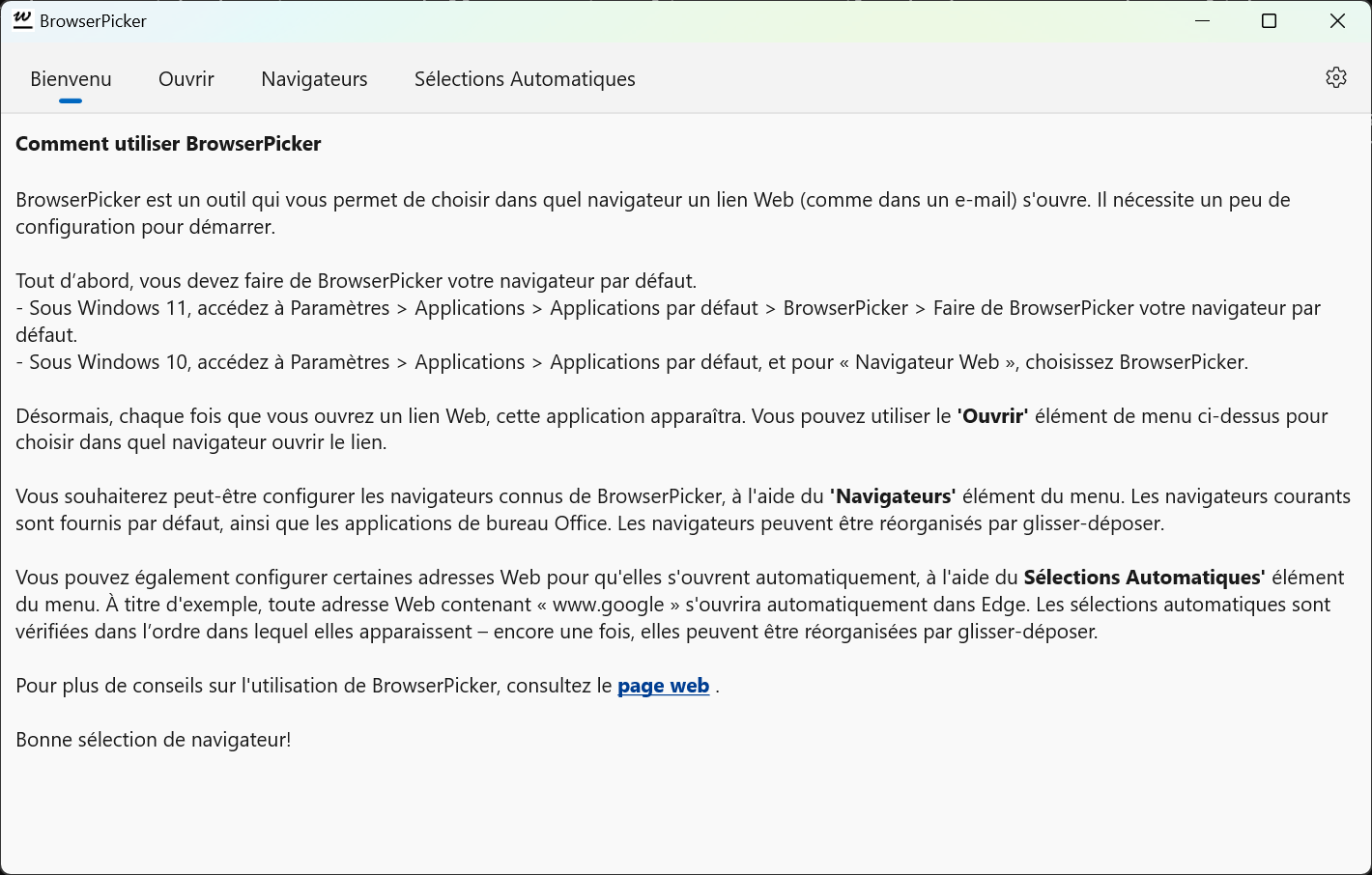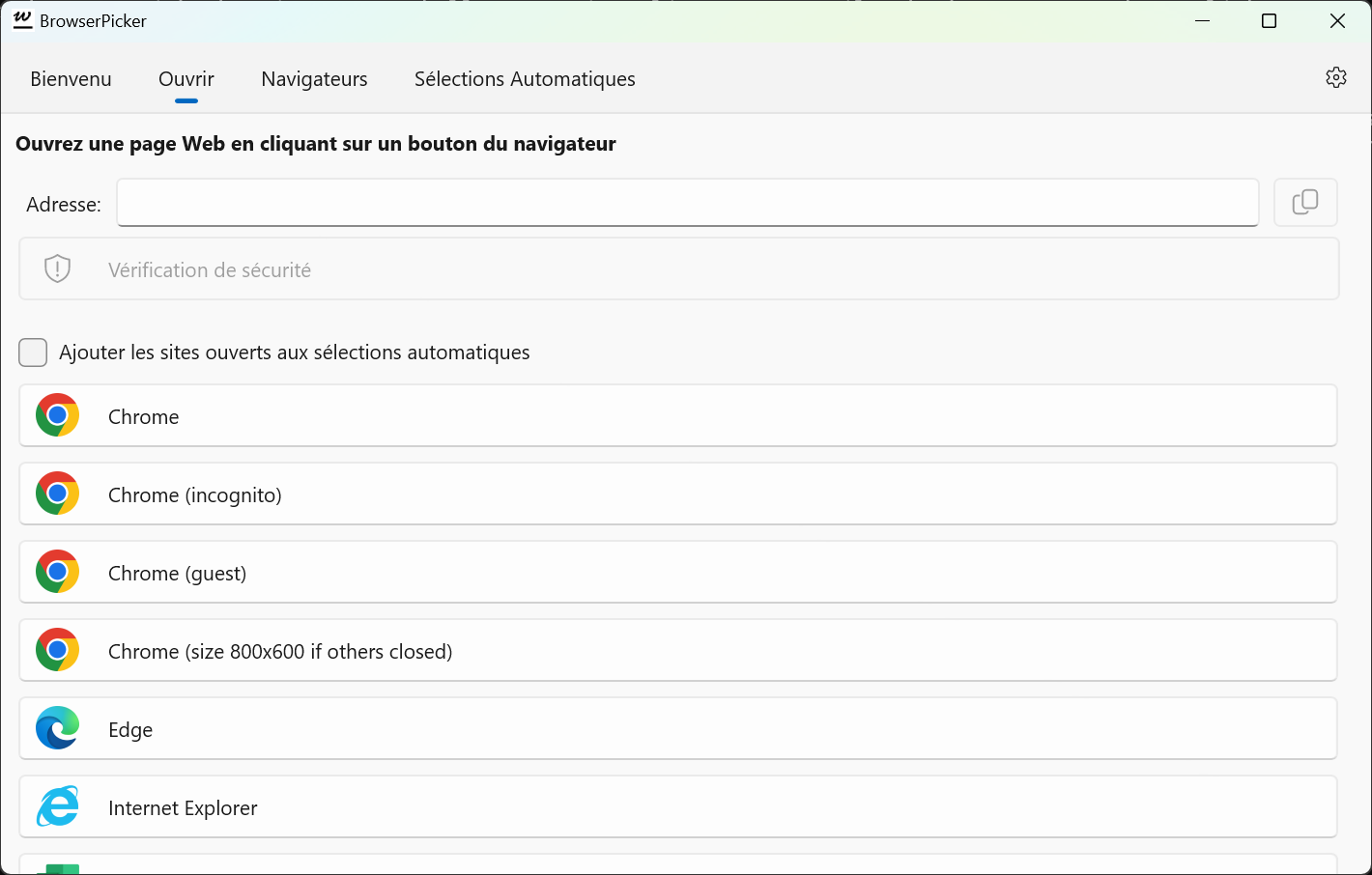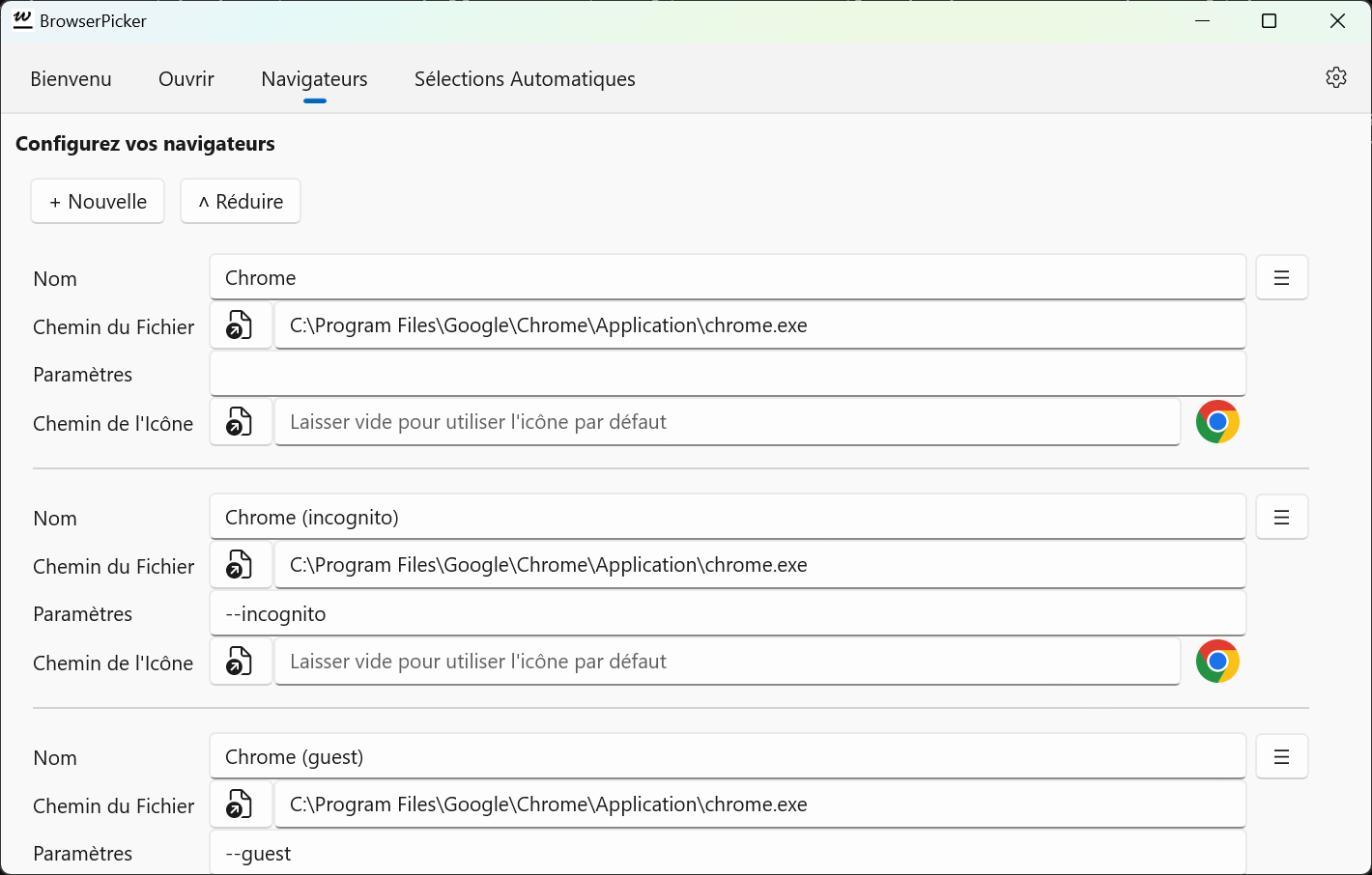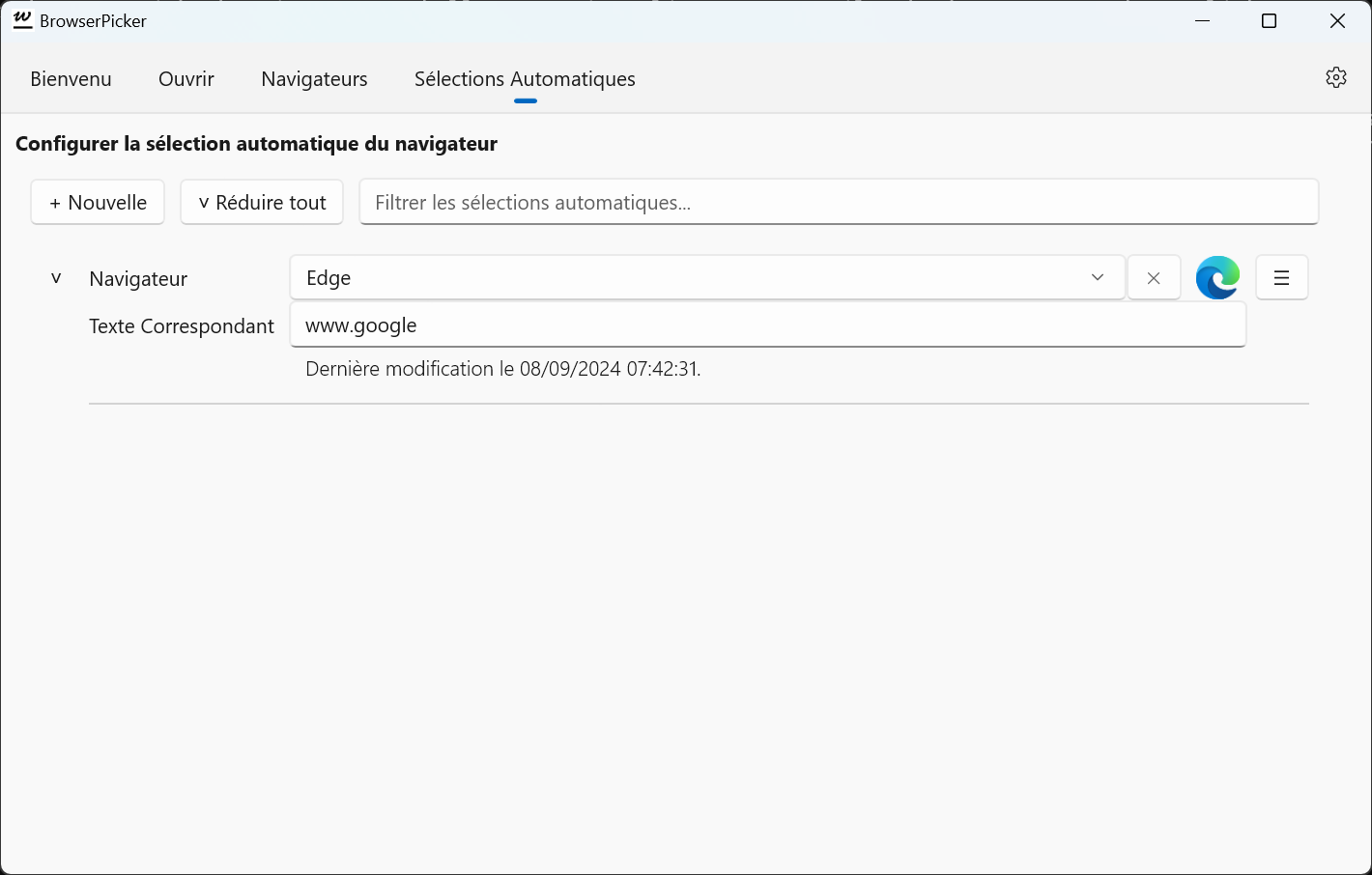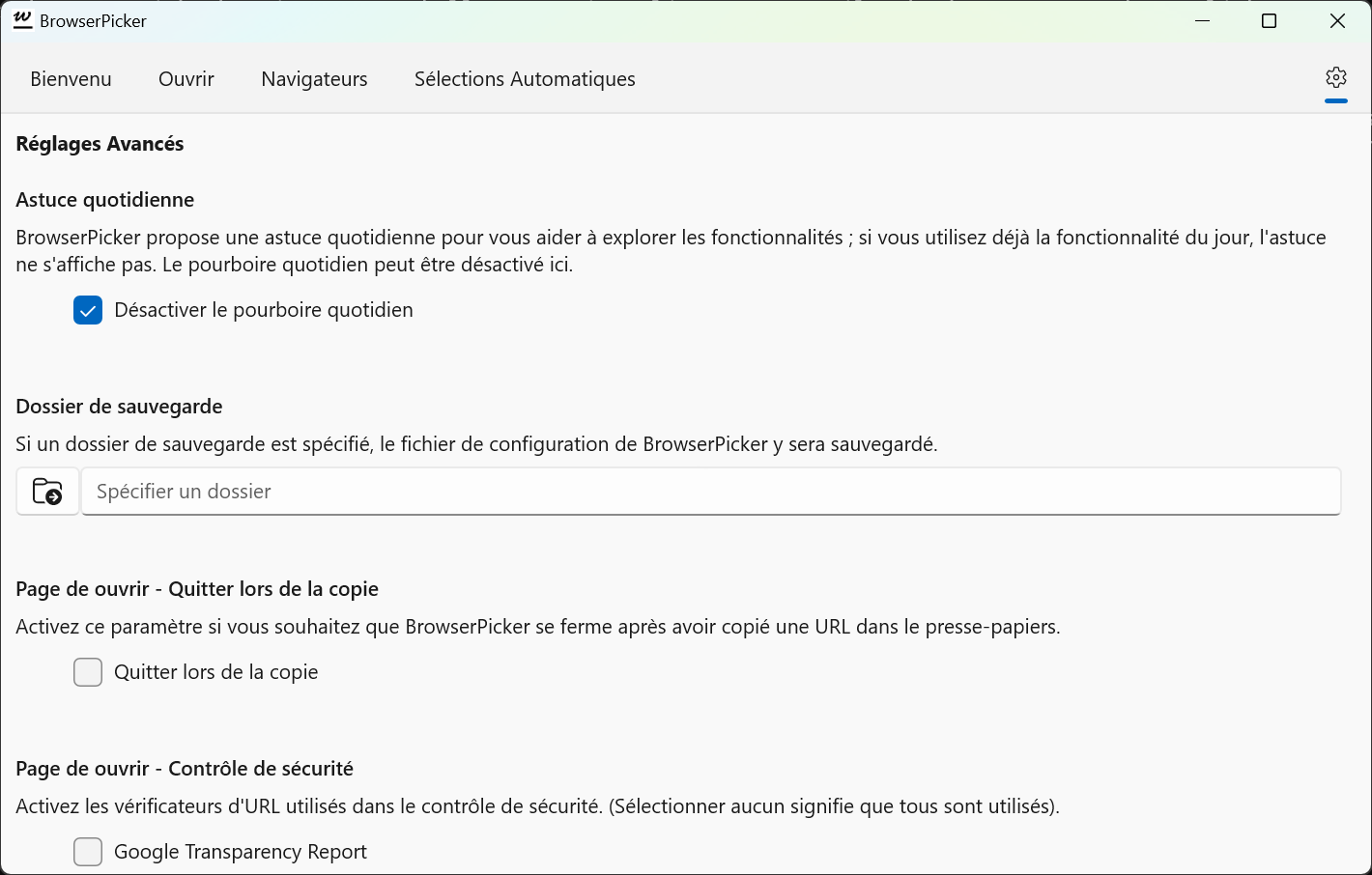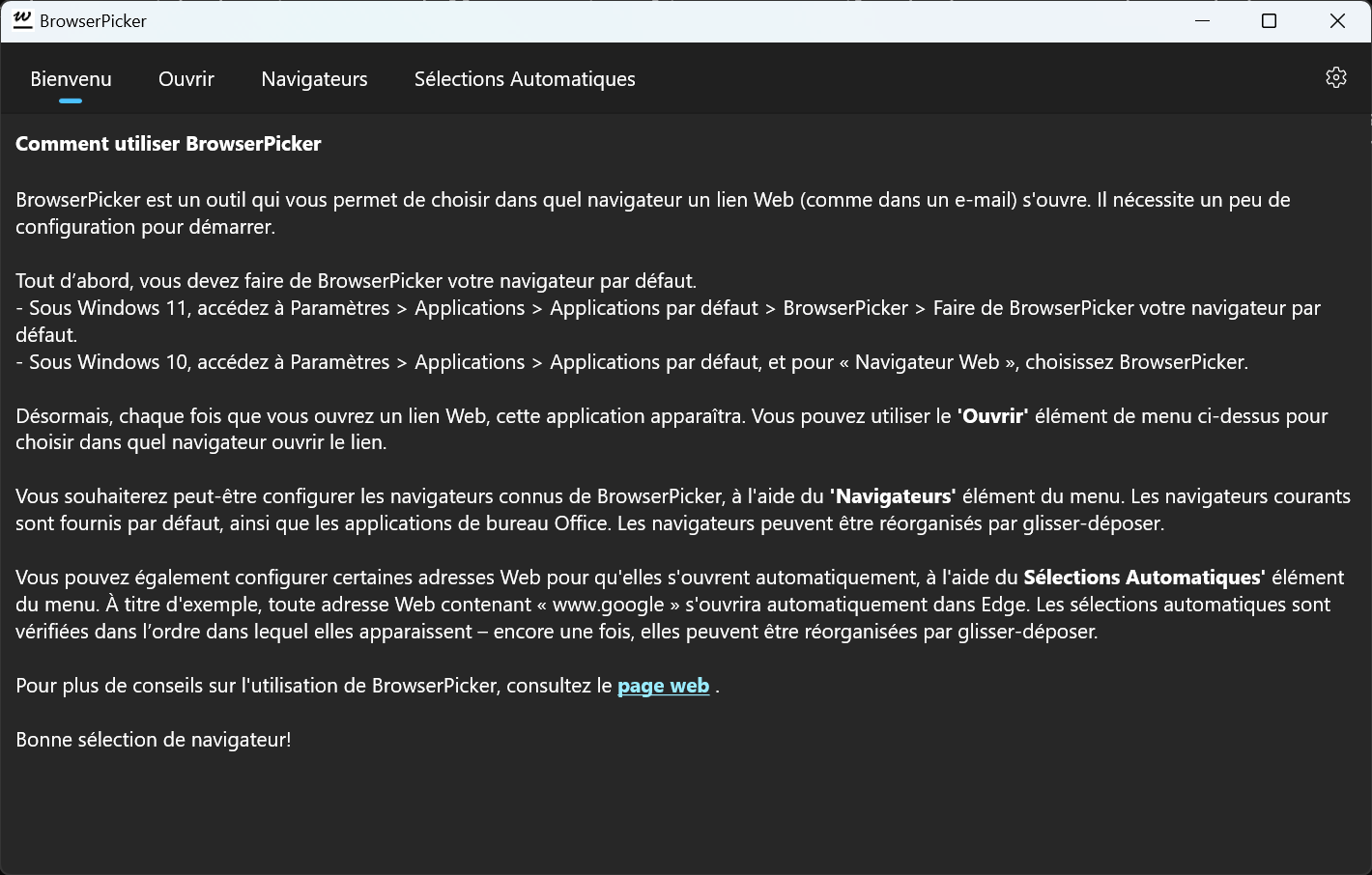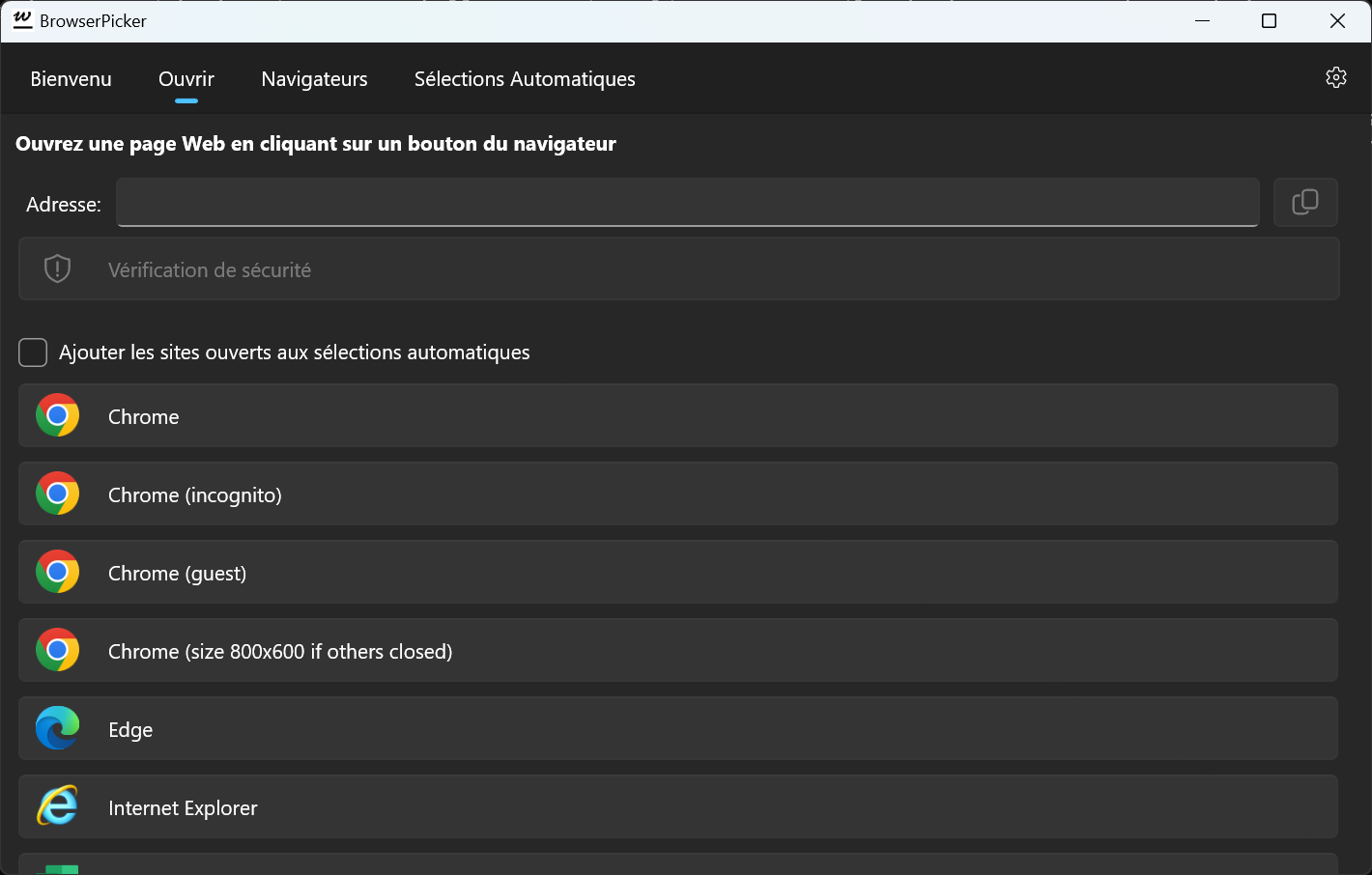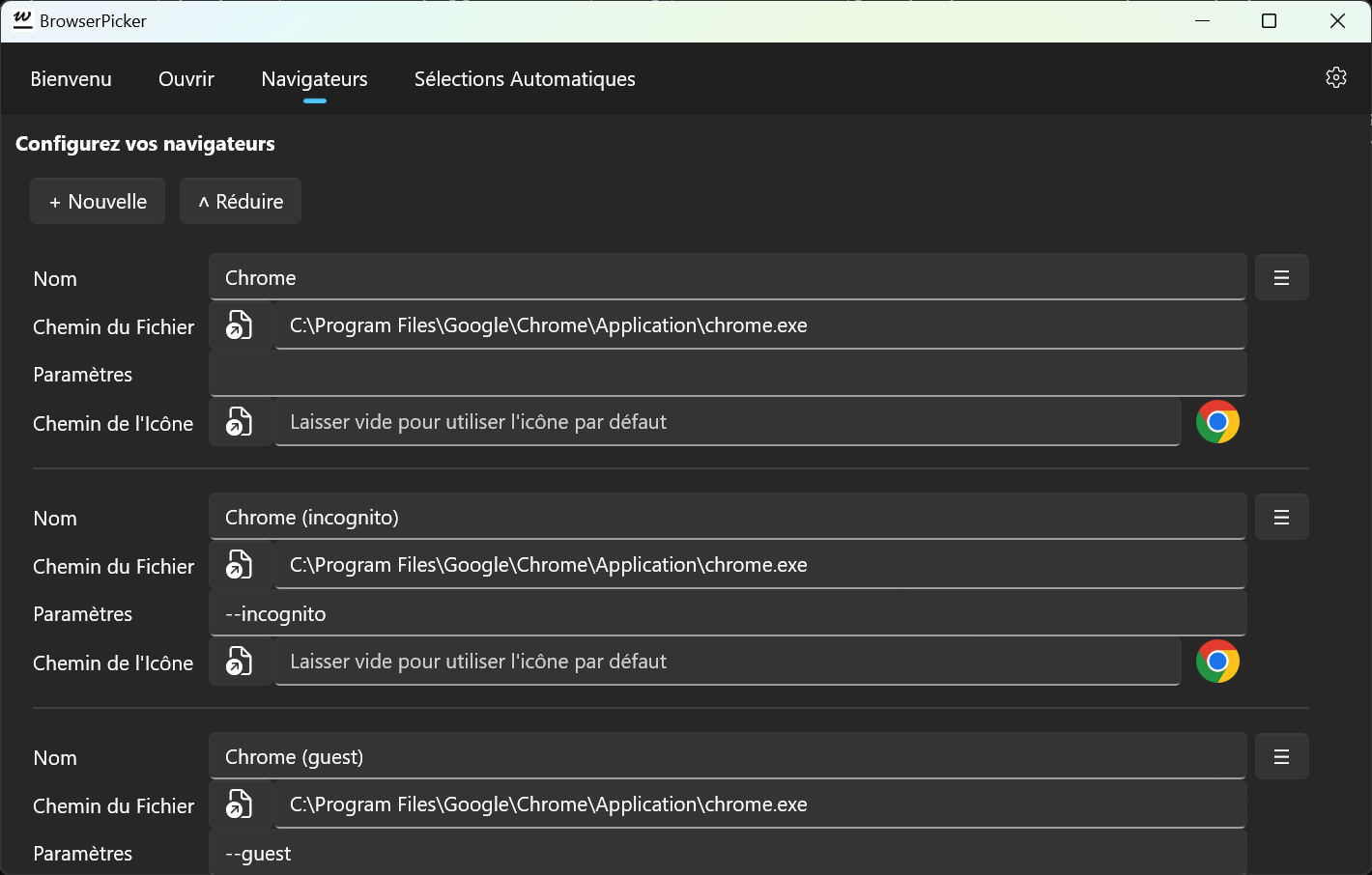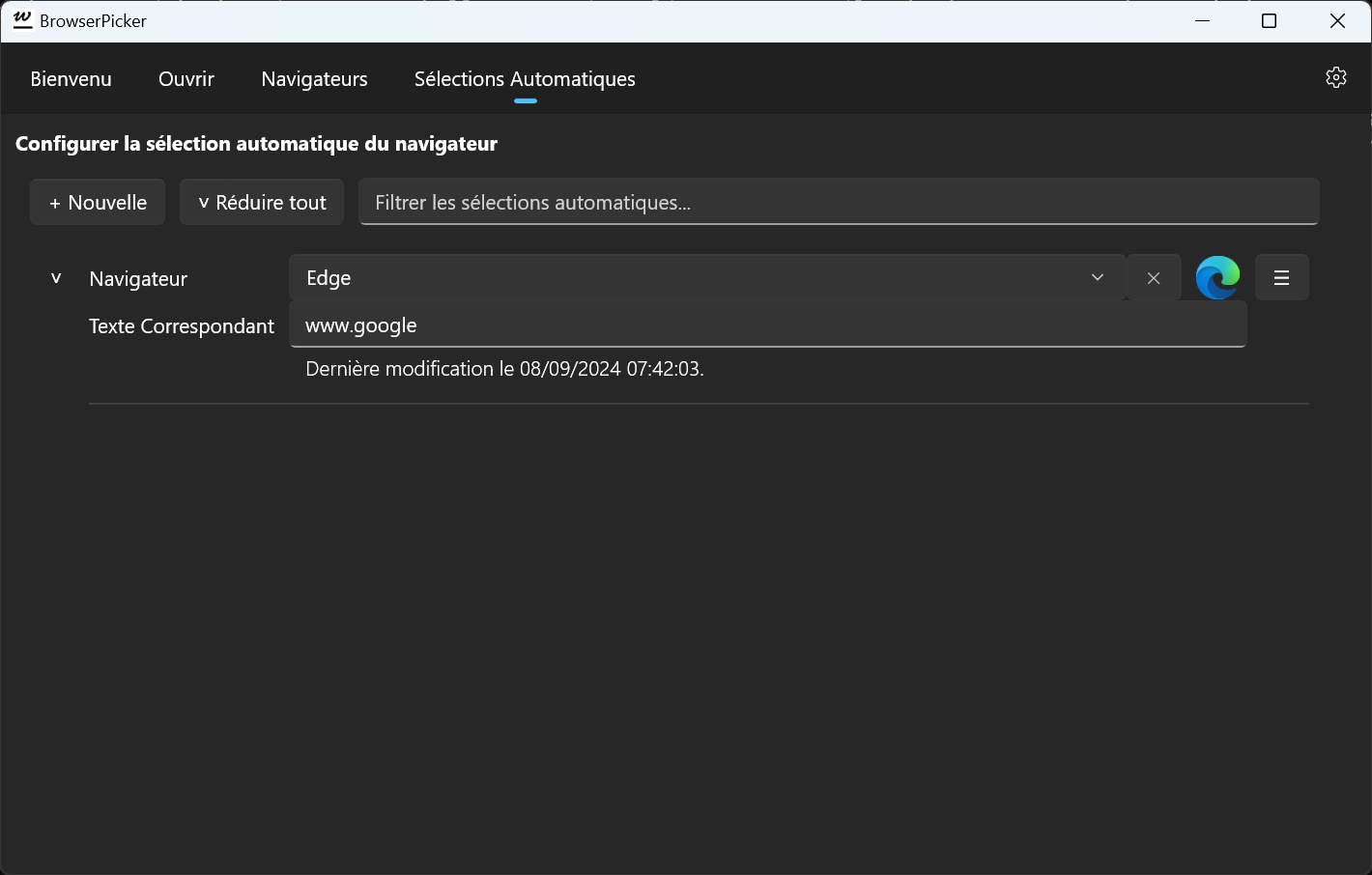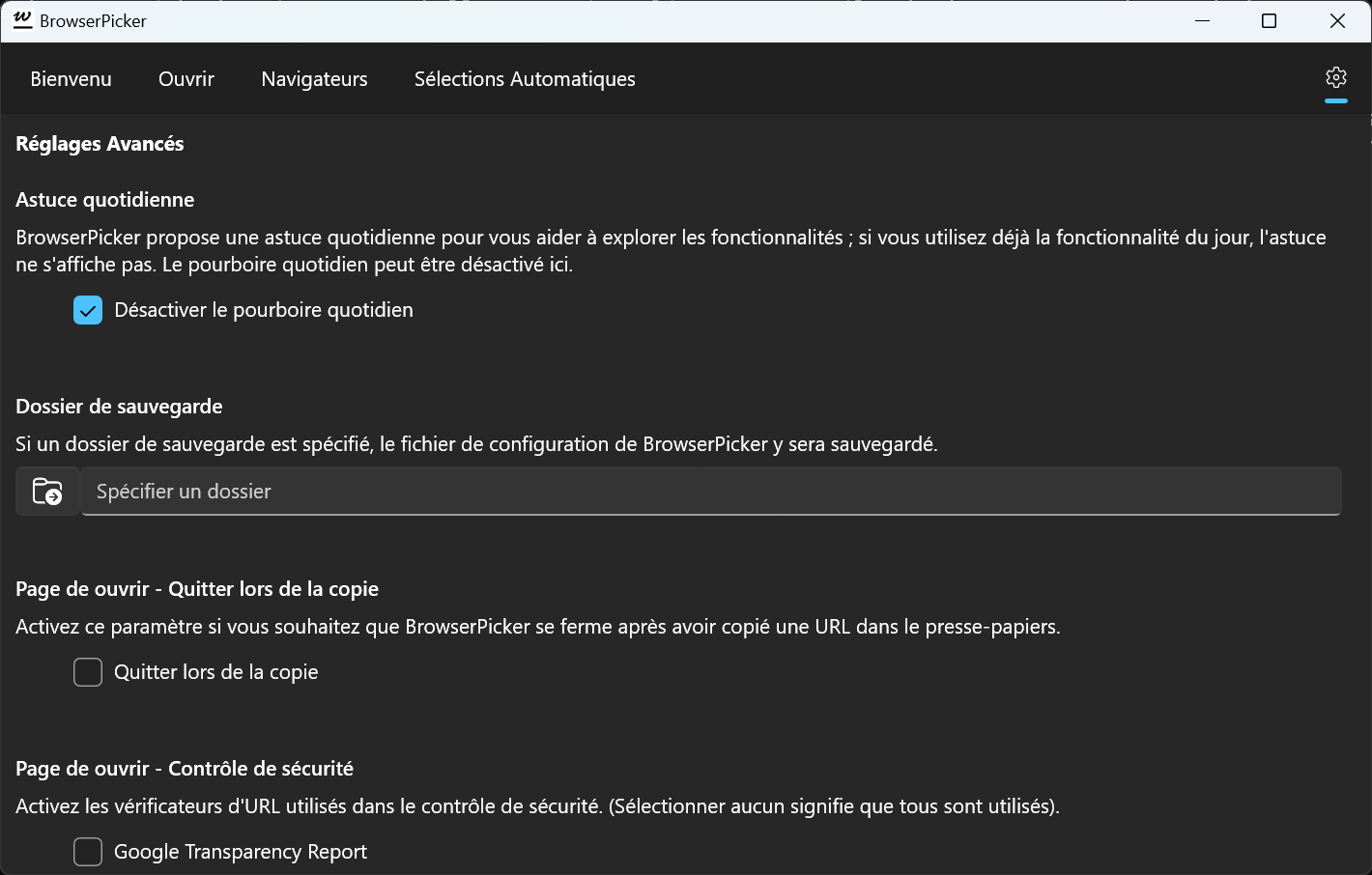BrowserPicker est un outil qui vous permet de choisir dans quel navigateur un lien Web (comme dans un e-mail) s'ouvre. Ceci est particulièrement utile si vous utilisez différents navigateurs (ou différents profils de navigateur) pour différents contextes - par exemple, si vous disposez de plusieurs comptes Microsoft. Vous pouvez également configurer BrowserPicker pour ouvrir automatiquement les liens Web dans des navigateurs particuliers, en fonction du texte correspondant à l'URL.
Comment...
Comment puis-je obtenir BrowserPicker?
Vous pouvez installer BrowserPicker à partir du Microsoft Store. Il restera alors automatiquement à jour.
Comment faire de BrowserPicker mon navigateur par défaut?
Afin d'agir lorsque vous cliquez sur un lien hypertexte, vous devrez faire de BrowserPicker votre navigateur Web par défaut.
Ensuite:
- Sous Windows 11, accédez à Paramètres > Applications > Applications par défaut > BrowserPicker > Faites de BrowserPicker votre navigateur par défaut.
- Sous Windows 10, accédez à Paramètres > Applications > Applications par défaut et pour 'Navigateur Web' choisissez BrowserPicker.
Comment ouvrir un profil Chrome particulier?
Définissez les arguments de Chrome sur par exemple
--profile-directory="Default".
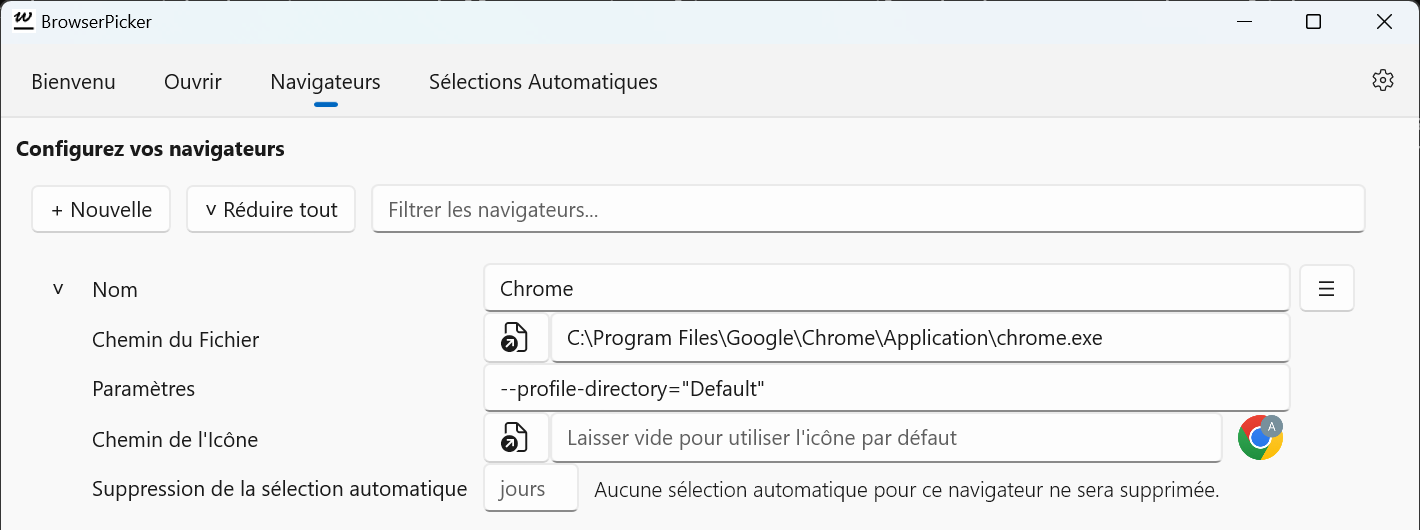
Vous pouvez identifier le répertoire de profil de votre profil en
accédant à chrome://version/, et en consultant la
dernière partie du Profile Path.

Comment ouvrir un profil Edge particulier?
C'est exactement la même chose que pour Chrome (ci-dessus), sauf que
vous identifiez le répertoire du profil en allant sur
edge://version/.
Comment puis-je effectuer une sélection automatique des liens dans Outlook, etc.?
La version courte est que vous n'avez pas besoin d'y penser!
Bien qu'un e-mail Outlook puisse contenir un lien ressemblant à
https://www.bbc.co.uk/news, si vous cliquez dessus, vous
serez en fait redirigé vers
https://emea01.safelinks.protection.outlook.com/?url=https%3A%2F%2Fwww.bbc.co.uk%2Fnews&.... C'est un moyen pour Microsoft de vérifier que vous n'avez pas
interagi avec un lien dangereux.
BrowserPicker détectera quand cela se produit et, lors de la sélection
automatique, comparera avec l'URL intégrée, après l'avoir décodé. En
d'autres termes, la sélection sera automatique en fonction de
l'apparence du lien (par exemple
https://www.bbc.co.uk/news), et non de la version réelle
des liens sécurisés. Votre navigateur ouvrira toujours le lien en
utilisant l'URL sécurisée.
Comment ouvrir des documents SharePoint directement dans mon application de bureau?
Bien que vos applications Office (Excel, PowerPoint et Word) ne soient pas des navigateurs Web généraux, elles peuvent ouvrir des documents Office Web.
Normalement, si vous souhaitez ouvrir un document SharePoint avec un lien hypertexte dans votre application de bureau, vous devez:
- Cliquez sur le lien pour ouvrir le document dans un navigateur Web.
- Recherchez la liste déroulante appropriée.
- Dites que vous souhaitez ouvrir le document dans votre application de bureau.
- Gérez deux pop-ups (l'un vous demandant si vous souhaitez ouvrir l'application, l'autre vous indiquant que vous pouvez fermer l'onglet de votre navigateur).
- Et puis fermez l'onglet du navigateur.
Au lieu de cela, vous pouvez ouvrir des documents SharePoint directement dans votre application de bureau si vous configurez l'ouverture des documents SharePoint via BrowserPicker.
Tout d'abord, assurez-vous que votre application de bureau est configurée dans BrowserPicker en tant que 'navigateur':
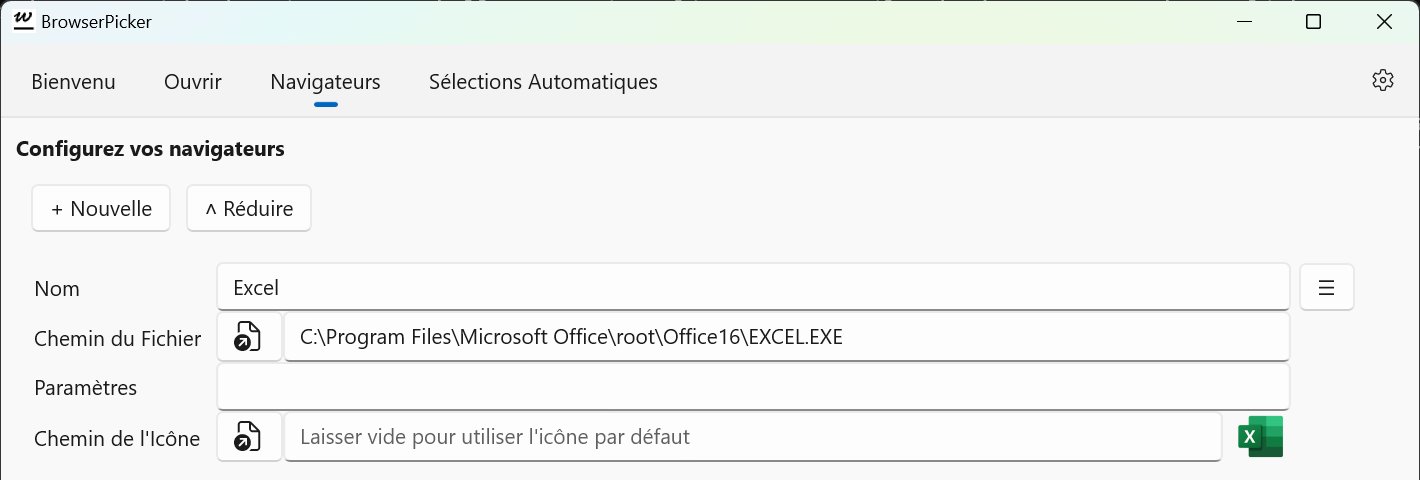
Vous pouvez ensuite ouvrir en un clic un document SharePoint avec lien hypertexte directement dans l'application de bureau, en cliquant sur Exceller:
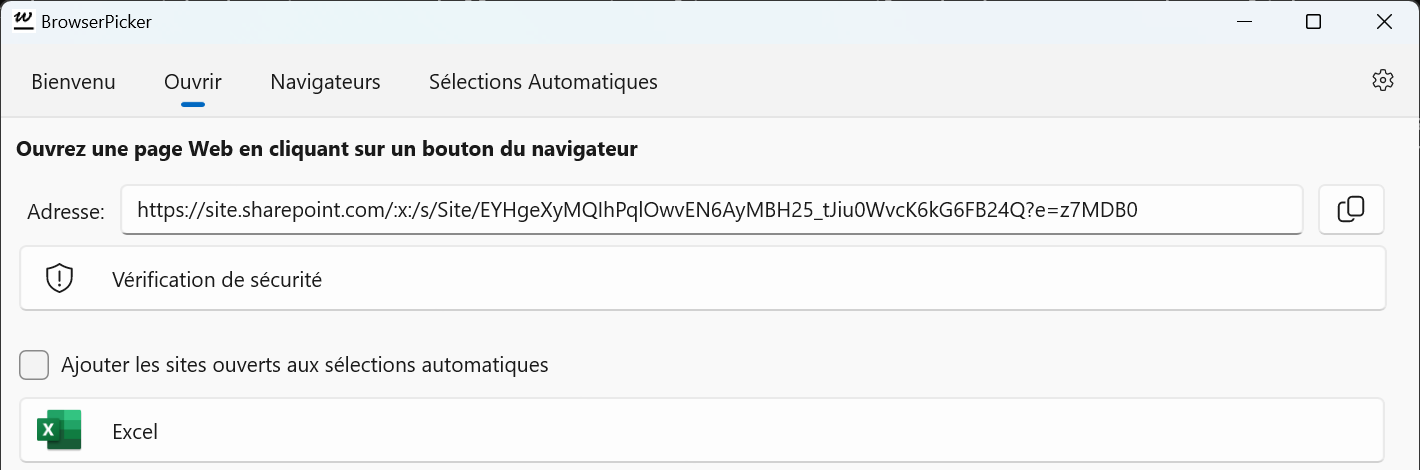
Comment puis-je avoir une sélection automatique pour les documents SharePoint?
Tout d'abord, configurez une sélection automatique dans
BrowserPicker avec un texte correspondant de .xls:
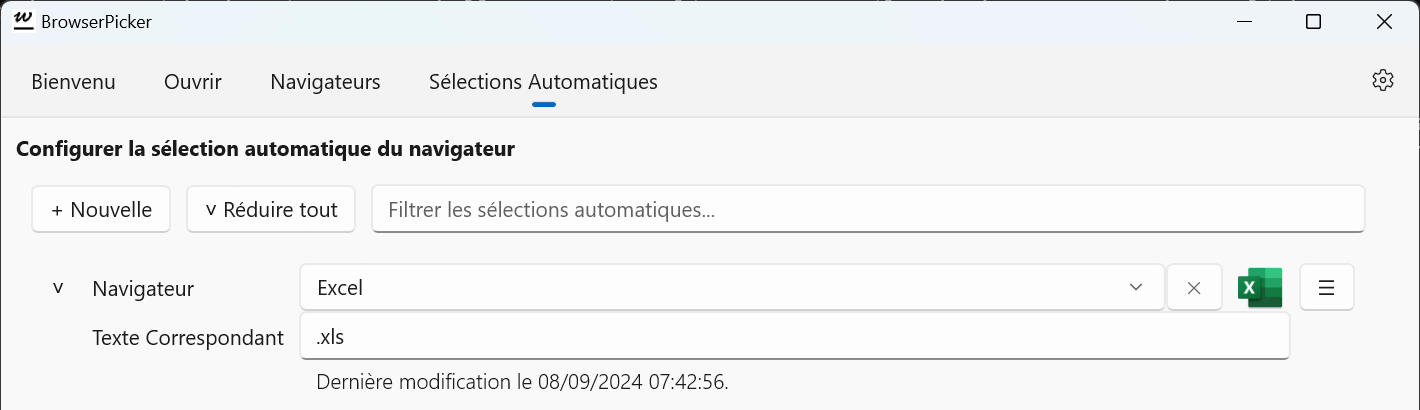
Afin d'obtenir un lien hypertexte contenant .xls, dans
SharePoint, cliquez sur le bouton i pour ouvrir le volet de
détails:
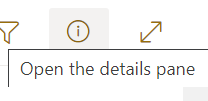
Ensuite, en bas du volet de détails, cliquez sur le bouton Copier le chemin pour copier le lien direct:
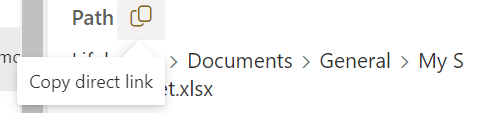
Cela vous donnera un lien hypertexte vers le document SharePoint avec
l'extension de fichier attendue (.xlsx), ce qui lui
permettra d'être sélectionné par la sélection automatique de
BrowserPicker.
Comment puis-je avoir une sélection automatique par défaut?
Si vous souhaitez toujours effectuer une sélection automatique, vous pouvez avoir un champ de Texte Correspondant vide, par ex.

Cela ouvrirait les adresses contenant google dans Chrome
et toutes les autres adresses dans Edge.
Veuillez noter que, bien que cela soit pratique, vous perdez la possibilité d'effectuer un contrôle de sécurité sur les URL suspectes avant de les ouvrir. Pour cette raison, vous préférerez peut-être ne pas définir de sélection automatique par défaut.
N'oubliez pas que les sélections automatiques sont essayées dans l'ordre dans lequel elles sont spécifiées. Vous souhaiterez donc que la sélection automatique par défaut soit la dernière entrée de la liste. Vous pouvez faire glisser et déposer l'auto-sélection. choix pour modifier leur ordre. C'est plus facile si vous cliquez sur le bouton Réduire afin qu'ils prennent moins de place.
Comment avoir une sélection automatique par défaut, en dehors d'une situation particulière?
Dans l'exemple ci-dessus, BrowserPicker ouvrirait automatiquement les
adresses contenant google dans Chrome et toutes les
autres adresses dans Edge.
Supposons que ce que vous souhaitiez réellement soit:
-
ouvrir automatiquement les adresses contenant
googledans Chrome. -
n'ouvrez pas automatiquement les adresses contenant
bbc, afin que vous puissiez choisir vous-même. - ouvrir automatiquement toutes les autres adresses dans Edge.
Le point 2. peut être atteint en effaçant la liste déroulante du navigateur, comme suit:
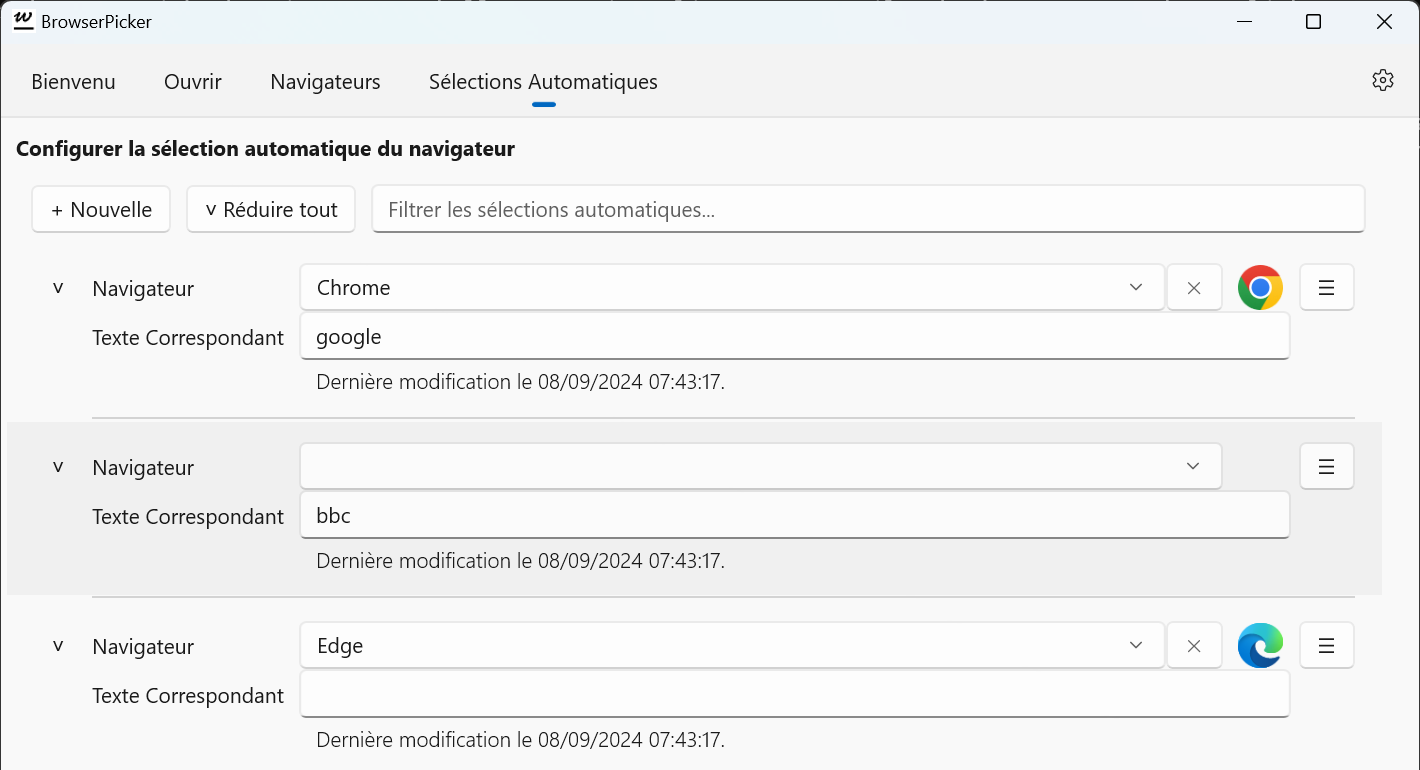
Comment suspendre temporairement mes sélections automatiques?
Il est parfois difficile de voir à quelle URL un lien hypertexte vous mènera réellement. BrowserPicker vous permettra de voir l'URL sur la page Ouvrir, à moins qu'elle ne corresponde à une sélection automatique. Cela signifie que vous souhaiterez parfois suspendre temporairement vos sélections automatiques.
Cela peut facilement être fait, en ajoutant une sélection automatique supérieure, avec le navigateur et le texte correspondant tous deux définis sur vides. Étant donné que le texte correspondant est vide, il correspondra à toutes les URL. Et comme le navigateur est vide, aucune sélection automatique ne se produira et vous verrez donc l'URL sur la page Ouvrir.
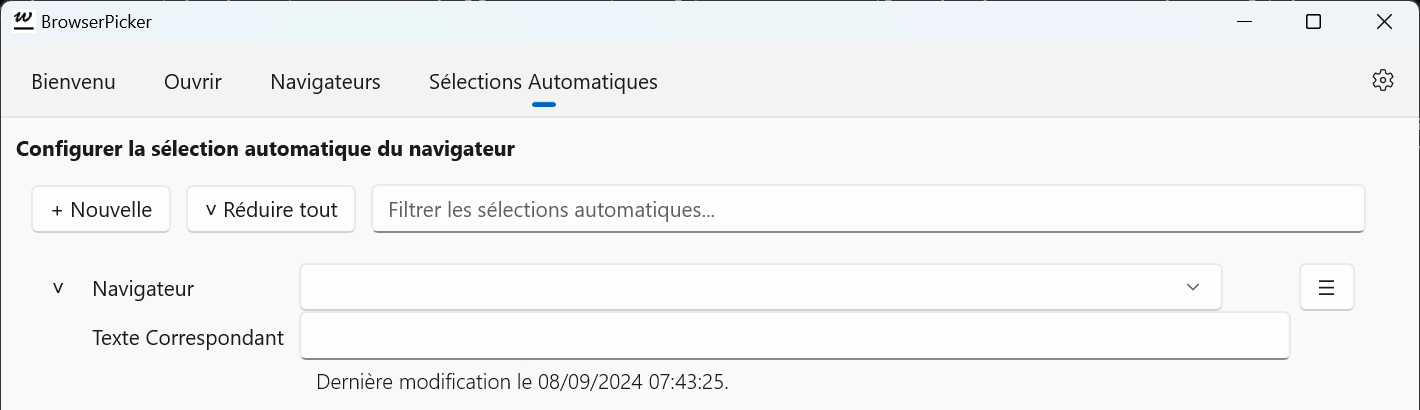
Une fois que vous êtes prêt à ce que vos sélections automatiques recommencent à fonctionner normalement, vous pouvez simplement supprimer cette sélection automatique.
Comment configurer Chrome pour ouvrir une certaine taille?
Définissez les arguments de Chrome sur, par exemple.
--window-size=800,600.
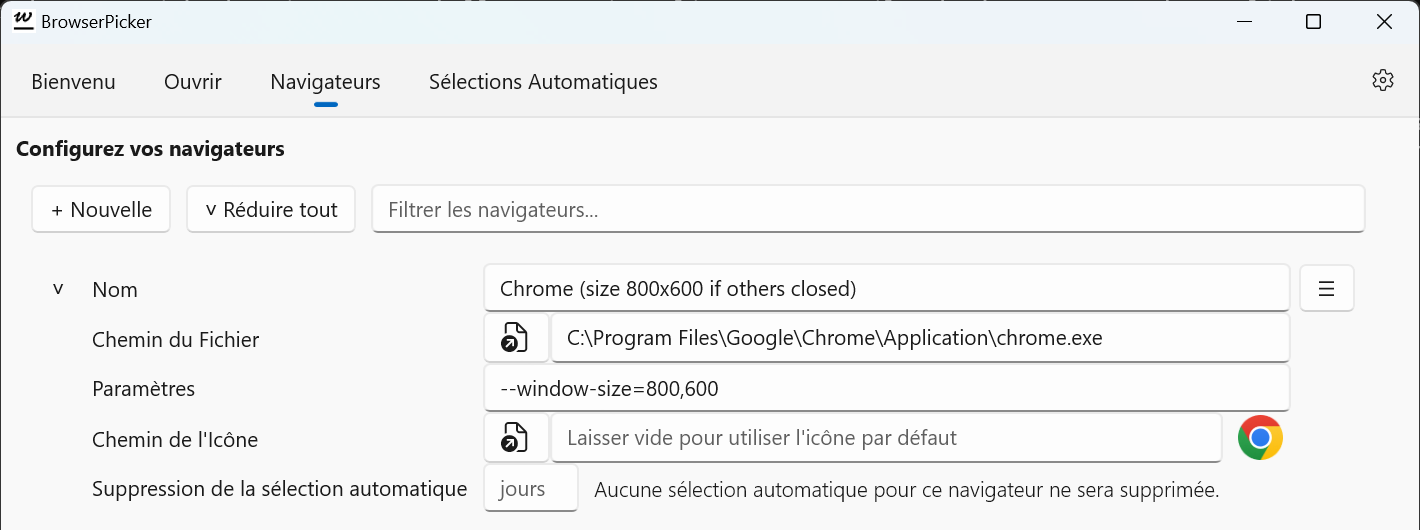
Notez que cela ne fonctionne que si Chrome n'est pas déjà ouvert. Si vous créez simplement un nouvel onglet sur une fenêtre Chrome existante, ce navigateur n'est pas redimensionné.
Comment ouvrir une page Web à partir de la ligne de commande?
Entrez simplement start <url>, par ex.
start https://www.google.comCela lancera votre navigateur par défaut. Si BrowserPicker est votre navigateur par défaut, soit BrowserPicker s'ouvrira, soit il sélectionnera et ouvrira automatiquement votre navigateur Web préféré sur cette page.
Comment trouver le fichier de configuration de BrowserPicker?
Mettez ceci dans la barre d'adresse de votre explorateur de fichiers:
%appdata%\..\Local\Packages\50745BrowserPicker.BrowserPicker_hhcrg6ywg0jy0\LocalState

Comment réinitialiser BrowserPicker à son état initial?
Si vous supprimez (ou renommez) le fichier de configuration, BrowserPicker créera une nouvelle version lors de sa prochaine exécution.
Comment puis-je obtenir BrowserPicker dans ma propre langue ou améliorer la traduction?
Je traduis progressivement BrowserPicker dans davantage de langues, même si je n'ai que Google Translate pour m'aider! Si vous souhaitez que je fasse ensuite une langue particulière, ou si vous avez des suggestions pour améliorer une traduction, contactez-moi..
Contact et Commentaires
Si vous aimez BrowserPicker, faites ma journée en laissant une bonne critique sur le Microsoft Store.
Si quelque chose ne fonctionne pas correctement, contactez-moi et faites-le-moi savoir!
Politique de Confidentialité
BrowserPicker ne collecte, n'utilise ni ne partage aucune donnée personnelle.